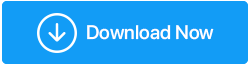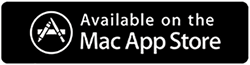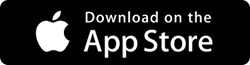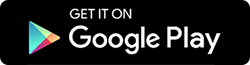Come eseguire il backup delle foto dell'iPhone su Google Foto
Pubblicato: 2020-10-11Sono totalmente d'accordo con te quando dici che la creazione di backup è molto importante e nessuno dovrebbe pensare diversamente. Il backup assicura che anche se hai perso i tuoi dati a causa di incidenti improvvisi, puoi recuperare quei bei momenti. e include quelle magnifiche immagini per i video di alta qualità catturati da te.
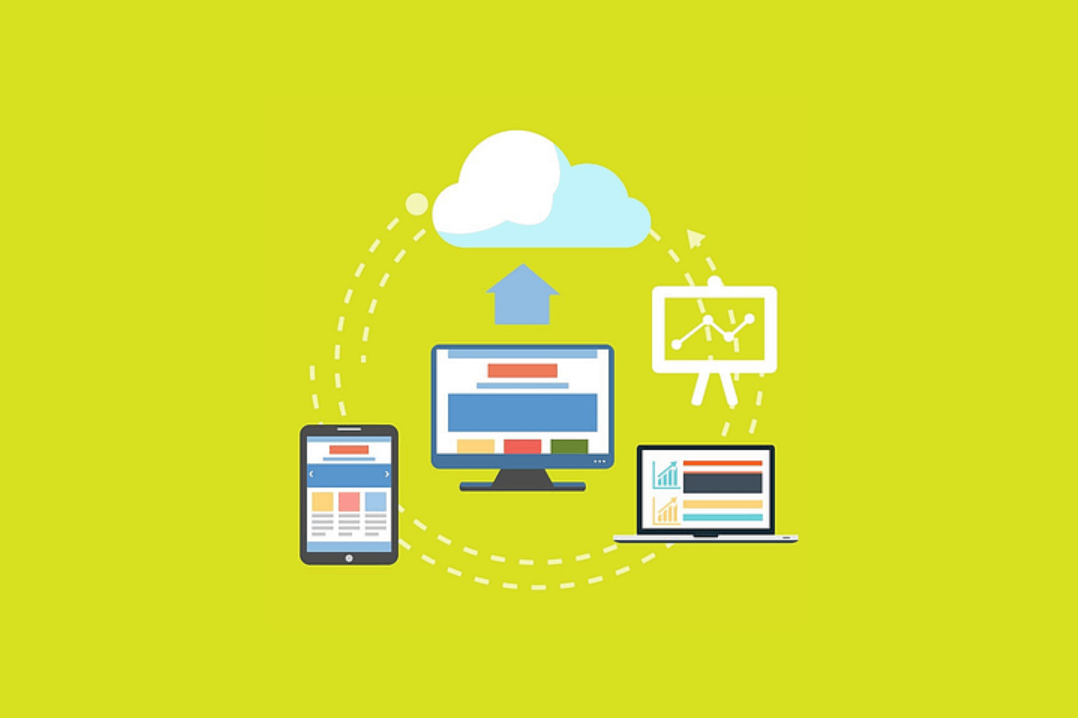
Ora, quando si tratta di eseguire il backup delle foto, ci sono diversi modi per farlo, dall'archiviazione su cloud a strumenti di terze parti. Quindi, tra queste centinaia di opzioni, ne cerchi una che funzioni secondo te, abbia un'interfaccia semplice ed è leggera. Bene, ho solo la piattaforma che può essere considerata una soluzione completa per te, Google Foto.
Utenti iOS; Collezione di foto perse; & Scelta dell'opzione migliore
Ci sarebbero milioni e milioni di utenti che perdono i propri dati ogni giorno e quei dati includono preziose foto o immagini catturate da te. Perché quasi tutti lavoriamo tramite telefoni cellulari, quindi è abbastanza evidente che i dati persi includeranno anche la raccolta di foto. Ora, qui stiamo parlando di quegli utenti iOS che hanno perso le loro preziose foto e stanno cercando di riaverle.

Qui parleremo della creazione di backup delle foto dell'iPhone tramite Google Foto che è stata considerata una piattaforma assolutamente gratuita per salvare e condividere foto. Di solito, gli utenti di iPhone ottengono uno spazio di archiviazione iCloud di 5 GB (GRATIS), tuttavia, per molti di noi questo non è sufficiente.
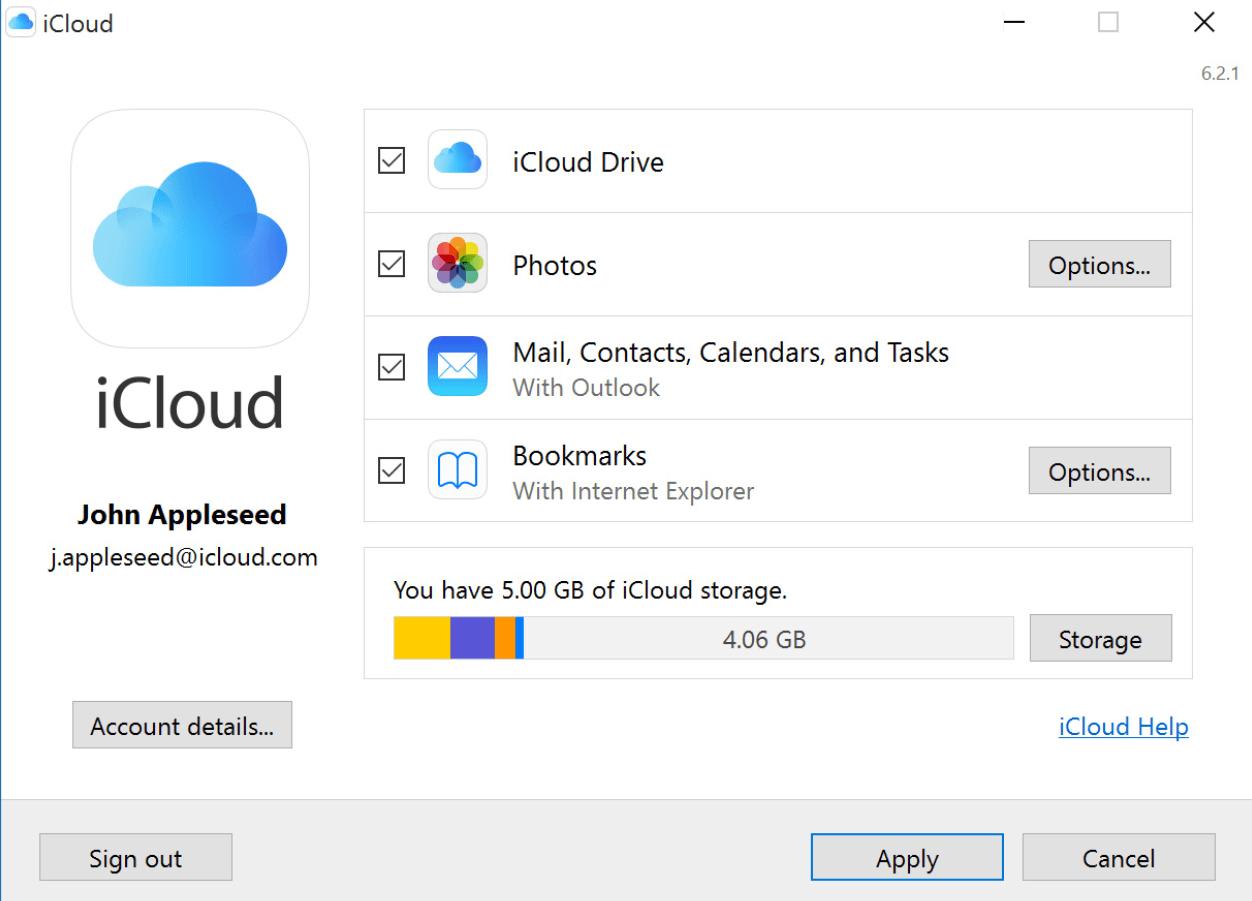
Grazie a quelle tecniche di fotocamera ad alta risoluzione e migliore qualità. L'acquisto di più spazio di archiviazione è un'altra opzione su cui puoi optare, tuttavia è bene passare a un'alternativa che sia anche affidabile e meno costosa (uguale a nessuno con spazio di archiviazione illimitato); Google Foto .
Come eseguire il backup delle foto dell'iPhone su Google Foto sul dispositivo iOS
Ora che abbiamo ristretto i modi per eseguire il backup delle foto di iPhone tramite Google Foto, controlliamo di cosa tratta Google Foto.
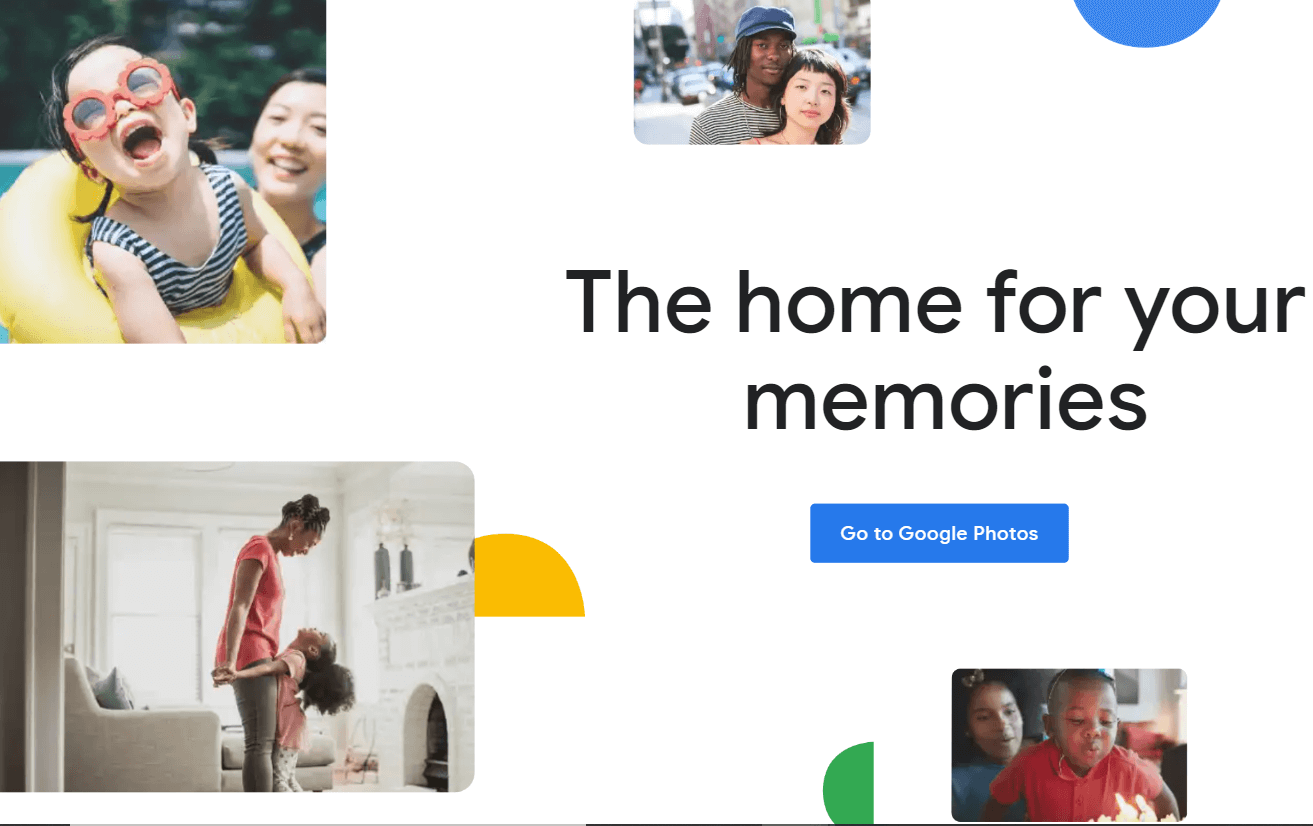
Google Foto è uno dei migliori servizi offerti da Google ai suoi utenti per condividere e archiviare foto illimitate. Sì!! Il limite di archiviazione è senza alcuna limitazione e la risoluzione massima per le foto è di 16 Megapixel. Da un'alternativa, Google Foto diventa una necessità a causa del modo in cui organizza la tua raccolta di foto. Dal riconoscimento di volti umani a volti di animali domestici, Google Foto inizia a raggruppare le foto che hanno somiglianze (persone, cose e luoghi). Ora, diamo un'occhiata ai passaggi su come eseguire il backup delle foto di iPhone tramite Google Foto come indicato di seguito:
R. Dal momento che stiamo parlando del backup delle foto di iPhone, accederemo alle foto di Google su iPhone. Quindi il primo passo sarebbe scaricare e installare Google Foto dall'App Store .
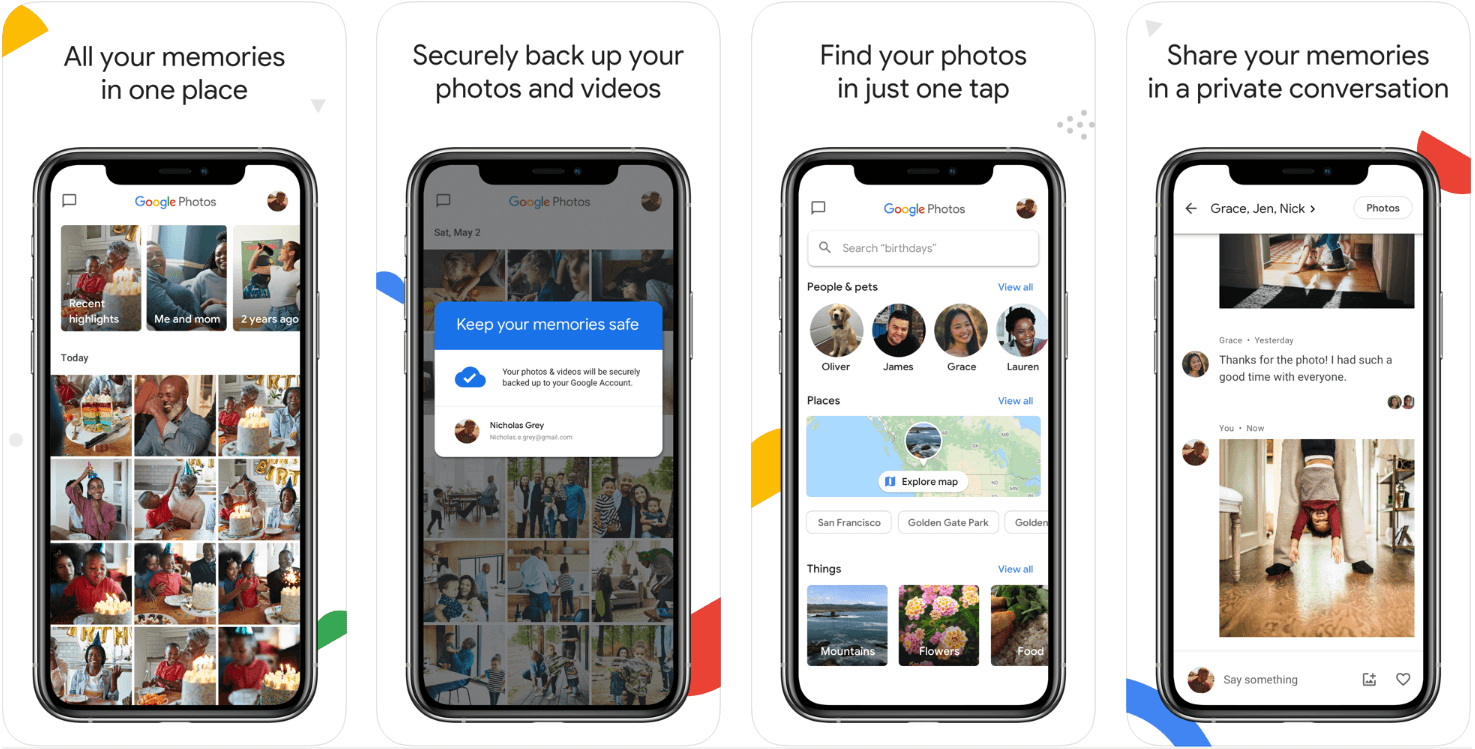
B. Dopo l'installazione riuscita, avvia Google Foto sul tuo iPhone e accedi con il tuo account Google appropriato (quando richiesto).
C. Pubblica l'accesso con successo, tocca il menu dell'hamburger (nell'angolo in alto a sinistra dello schermo) e visita Impostazioni (dall'elenco delle opzioni).
D. Qui vedrai un'opzione, " Backup e sincronizzazione " che sarebbe disabilitata per impostazione predefinita e deve essere abilitata.
E. Una volta fatto, vedrai che alcune opzioni sono state abilitate di seguito, inclusa la dimensione di caricamento che puoi utilizzare per le foto. Qui devi scegliere la dimensione di caricamento di alta qualità in modo da poter ottenere spazio di archiviazione illimitato. Questo è tutto!!
Ora il backup e la sincronizzazione inizieranno automaticamente a funzionare per te poiché hai dato il comando dello strumento per farlo. Poiché hai selezionato l'opzione di alta qualità durante il caricamento, la qualità di foto e video non ti darà problemi.
Detto questo , ci sono alcune cose che devono essere prese in considerazione prima di creare il backup delle foto dell'iPhone tramite Google Foto:
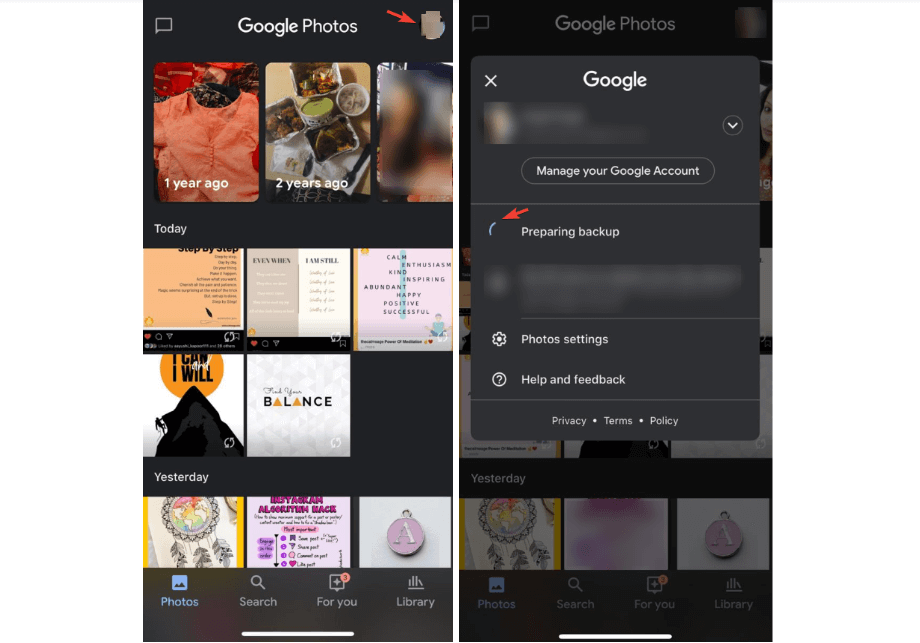
Il backup delle foto dell'iPhone non funziona automaticamente ogni volta per ragioni sconosciute. ed è per questo che devi visitare l'app Google Foto sul tuo iPhone e controllare se sono stati caricati tutti (incidenti piuttosto rari). In caso contrario, vedrai il numero di foto che non sono ancora state caricate. Devi andare su Impostazioni foto (tocca l'icona del nome utente, in alto a destra) per controllare quante foto rimangono per il backup. Vedrai un'icona di elaborazione insieme al numero di foto , quindi devi seguire alcuni passaggi manuali per caricare le foto dell'iPhone su Google Foto.
Come eseguire il backup delle foto dell'iPhone su Google Foto sul computer
Creare il backup delle foto dell'iPhone sul tuo dispositivo iOS è facile e allo stesso modo, lo stesso scopo può essere raggiunto anche su un computer. Non c'è nessuna scienza missilistica che devi imparare per creare il backup delle foto dell'iPhone. e lascia che ti dica che ci sono modi offline e online per creare il backup delle foto dell'iPhone sul tuo computer.
1. Crea backup offline delle foto di iPhone sul computer
R. Devi collegare il tuo iPhone al computer tramite app di trasferimento di foto di terze parti o utilizzando il cavo USB (in modo che le foto dell'iPhone possano essere trasferite).
B. Dopo averlo fatto, scarica quelle immagini sul tuo computer e visita il sito Web di archiviazione di Google Foto.
C. Ora accedi a Google Foto (se non già) e tocca Carica per portare le foto dell'iPhone su Google Foto.
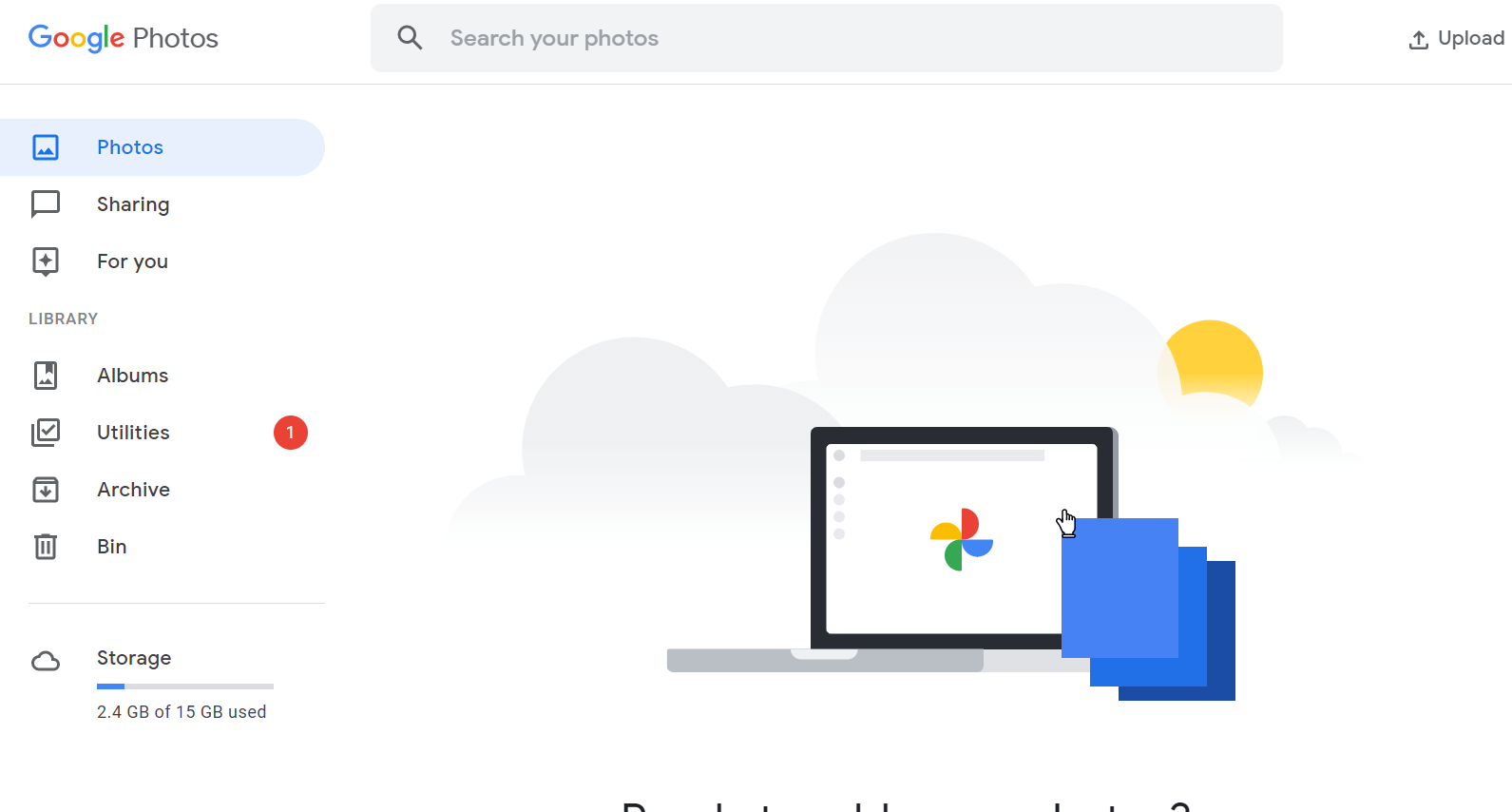

D. Dopo aver toccato Carica, seleziona Computer dall'elenco delle opzioni e segui il processo selezionando la posizione corretta in cui le foto vengono salvate localmente.
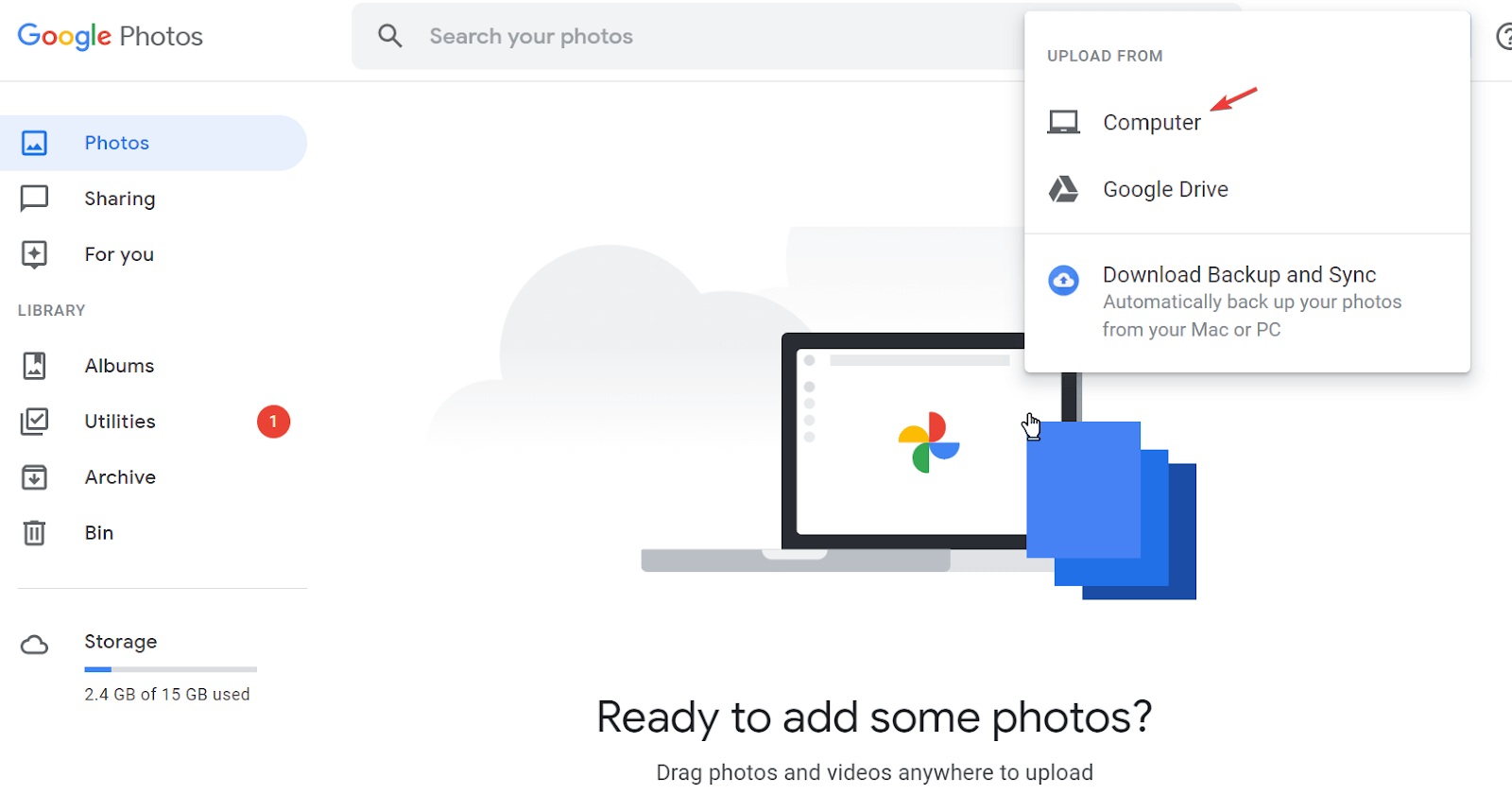
E. Dopo aver selezionato le foto di cui desideri eseguire il backup, completa il processo di caricamento e in pochi minuti verrà eseguito il backup di tutte quelle foto su Google Foto. Semplice come quella!!
Tieni presente che esiste un'alta probabilità che i tuoi dispositivi iOS possano avere alcune foto duplicate o identiche nell'intera raccolta di foto. Ora il caricamento e il backup di foto identiche copriranno lo spazio non necessario ed è per questo che è necessario separare quelle identiche e uniche. In questo modo caricherai e creerai un backup delle foto che non sono identiche, né sul tuo dispositivo né sul sistema.
Questo è il motivo per cui utilizzeremo uno degli strumenti perfetti di Systweak che ti consente di incontrare immagini duplicate e rimuoverle in pochi secondi; Fixer foto duplicate Pro .
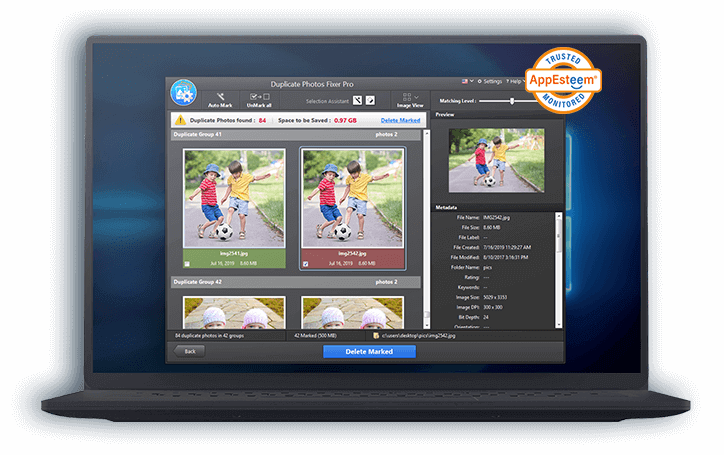
Fare clic qui per scaricare foto duplicate Fixer Pro
Duplicate Photos Fixer Pro è la soluzione definitiva per incontrare quelle immagini identiche nella tua raccolta di foto iOS. Dalla scansione dei tuoi dispositivi interni ed esterni per i duplicati alla marcatura automatica di quelli da rimuovere dal sistema, è un processo di eliminazione dei duplicati che fa risparmiare tempo. e alla fine recupererà lo spazio di archiviazione non necessario che era occupato da identico. Inoltre, Duplicate Photos Fixer Pro mostra i risultati in base al gruppo, il che significa che rileva quei duplicati e li classifica in gruppi in modo da poter mantenere il meglio ed eliminare il resto.
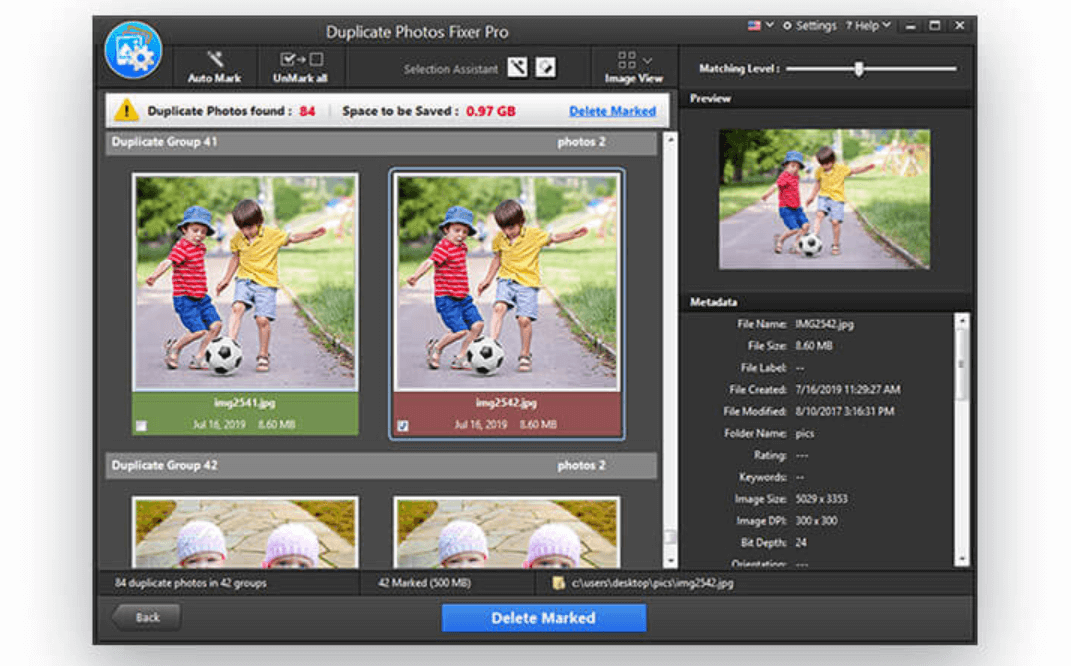
Dal momento che stiamo parlando della scansione delle foto dell'iPhone durante il trasferimento sul sistema, Duplicate Photos Fixer Pro è completamente compatibile con MacOS e con il sistema operativo Windows. Quindi, indipendentemente dal sistema operativo che stai utilizzando, inizia a utilizzare questo potente strumento per rimuovere i duplicati e caricare quelli unici su Google Foto come di seguito:
R. Visita il sito Web ufficiale o il rispettivo App Store per scaricare Duplicate Photos Fixer Pro sul sistema.
B. Seguire il processo con l'installazione corretta e quindi avviare lo strumento per avviare il processo di rimozione dei duplicati.
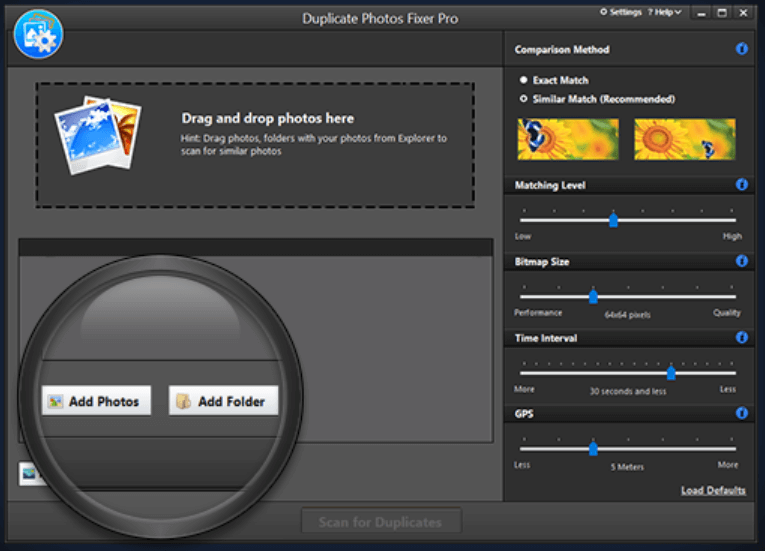
C. Come puoi vedere sopra, fornisci allo strumento una posizione in cui sono state archiviate le foto dell'iPhone (può essere un dispositivo interno o esterno).
D. Dopo averlo fatto, Duplicate Photos Fixer pro avvierà la scansione della cartella o dei file specifici per trovare le foto duplicate (i metodi di confronto sono stati elencati come mostrato nell'immagine sopra, modificali come preferisci per ottenere risultati).
E. Una volta impostati i metodi di scansione o confronto, avvia la scansione e in pochi secondi ti verranno presentate sullo schermo foto esatte, simili o simili (il tempo varia a seconda del numero di file).
F. Scorrili scorrendo verso il basso e poiché lo strumento ha l'opzione di marcatura automatica abilitata, tocca il pulsante Elimina contrassegnati e voilà !! Addio a quei file duplicati. Semplice come quella!!
2. Crea un backup online delle foto dell'iPhone sul computer
R. Dal momento che stiamo parlando di creare un backup online delle foto dell'iPhone , prima di tutto queste immagini devono essere scaricate sul sistema da iCloud.
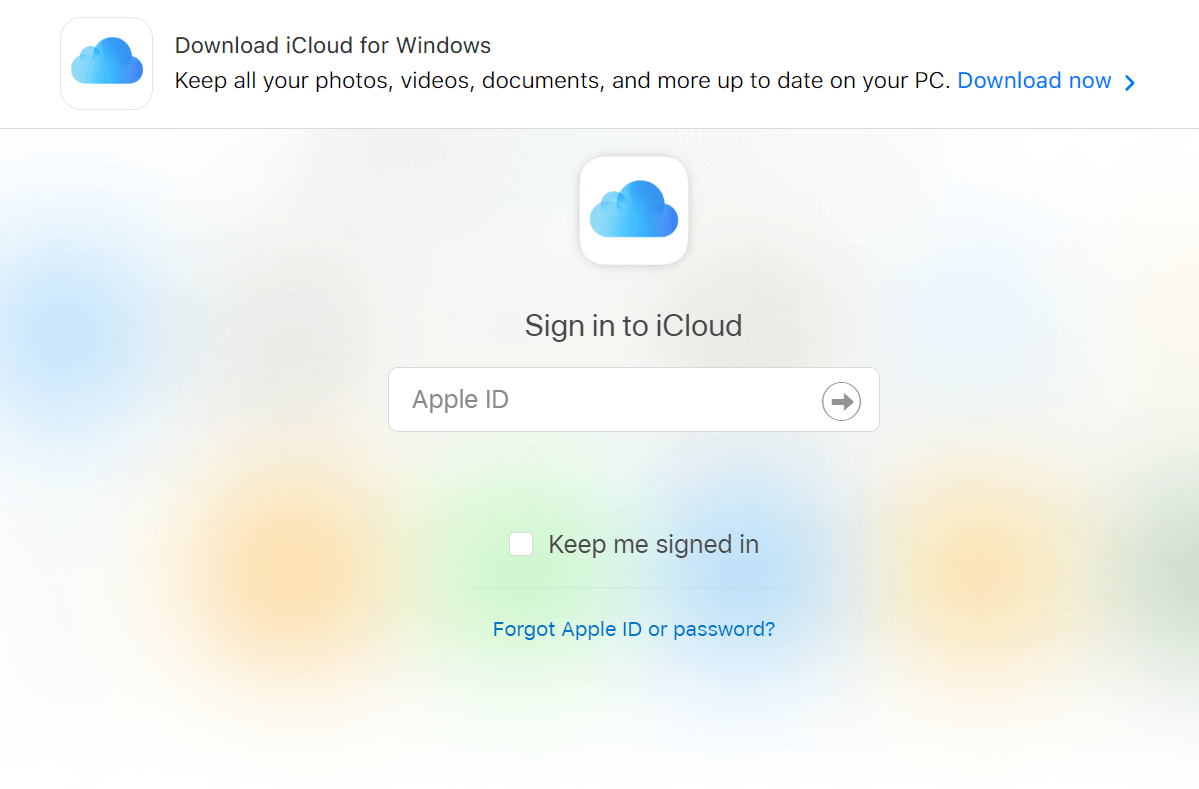
B. Accedi (se non già) e inizia a scegliere foto e video specifici da iCloud di cui desideri creare il backup su Google Foto.
C. Pubblica la selezione, devi toccare il pulsante Download nella parte in alto a destra della schermata di iCould.
D. Il formato del file scaricato sarà ZIP o Archivio che dovrai estrarre sul tuo sistema.
E. Dopo l'estrazione riuscita, visita il sito Web di Google Foto sul tuo sistema, tocca il pulsante Carica e segui i passaggi di conseguenza. Tutti i video e le foto dell'iPhone selezionati sono stati caricati correttamente su Google Foto. Ecco!!
Avvolgendo
Dai documenti ai contatti e ai file multimediali, è necessario eseguire correttamente il backup di tutto perché non sai quando puoi perderli. Molti software (inclusi quelli integrati) offrono il backup dei dati in tempo reale, tuttavia, a volte è meglio controllare di tanto in tanto. Qui abbiamo parlato di come eseguire il backup delle foto dell'iPhone su Google foto nel modo più semplice possibile, incluso offline e online. Inoltre. Hai un potente strumento per trovare i duplicati nella raccolta di foto di iPhone ed eliminarli in pochi secondi, Duplicate Photos Fixer Pro.
Quindi esplora tutti i modi per creare il backup delle foto di iPhone su Google Foto, tuttavia, rimuovi i duplicati poiché potrebbero occupare spazio non necessario sul cloud.
Prossima lettura
Perché è necessario eliminare i file duplicati
Quanto è sicuro eliminare i file duplicati in Windows 10?